使用Windows 10触摸键盘
萨拉在家里的电脑上遇到了麻烦—她有两台电脑,只有一个键盘。当她需要同时使用两台计算机时,可能会出现问题。幸运的是,Windows 10提供了一种解决方案,可以在出现此问题时用于输入文本。要在计算机上运行触摸键盘,请执行以下简单步骤:
。右键单击任务栏的空白区域。 Windows将显示一个上下文菜单。 (请参见图1。)
。选择显示触摸键盘按钮选项。 Windows将在任务栏的右下角显示“触摸键盘”图标。 (请参见图2。)
。单击“触摸键盘”图标以打开屏幕键盘。 (请参见图3。)
设置完成后,您还可以使用触摸键盘将表情符号快速添加到文本中。运行触摸键盘后,只需单击键盘上的笑脸图标即可。键盘将更改以显示可以使用的表情符号。 (请参见图4。)
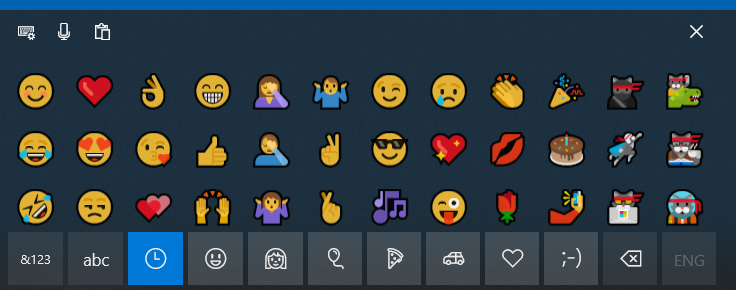
图4.触摸键盘上可用的表情符号。
只需启用触摸键盘,您就可以在物理键盘不可用时快速输入所需的文本。使用触摸键盘完成操作后,请单击其右上角的X。触摸键盘图标在任务栏上仍然可用,因此您以后可以根据需要显示键盘。
本技巧(6056)适用于Windows 10。